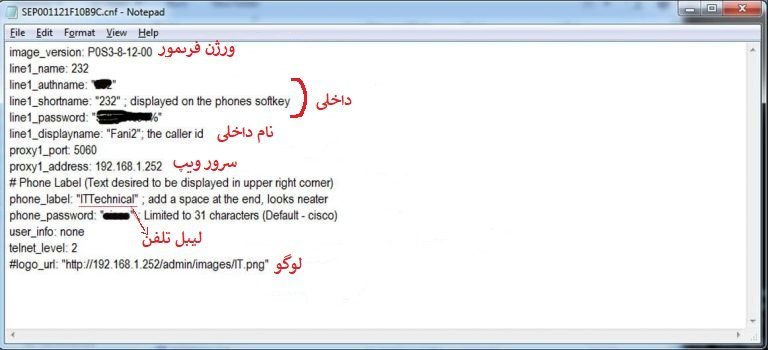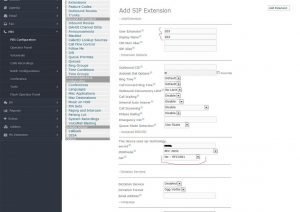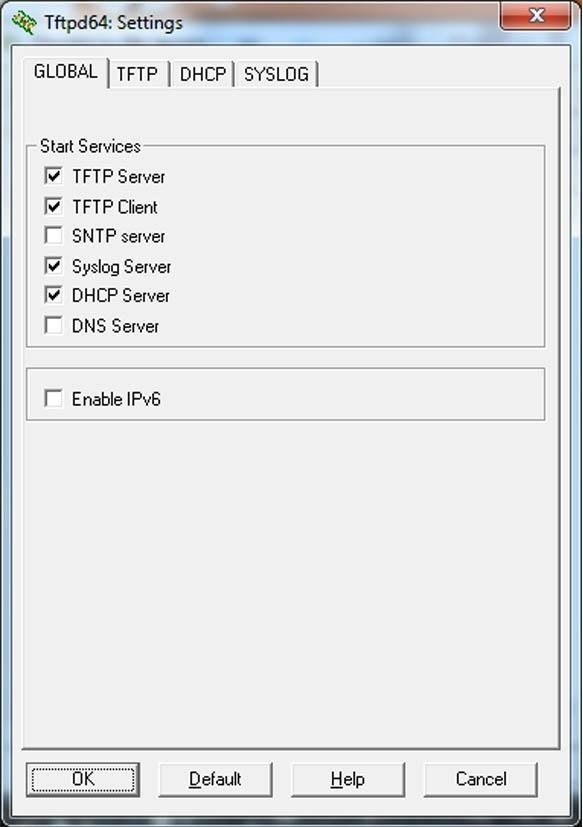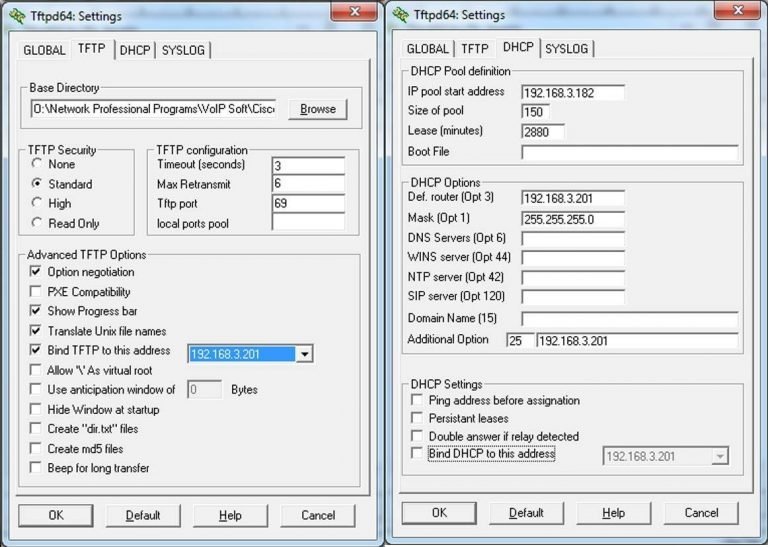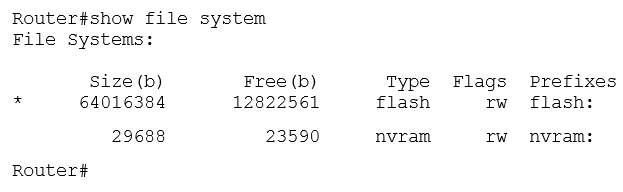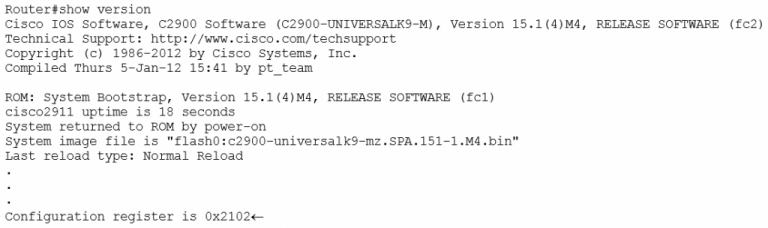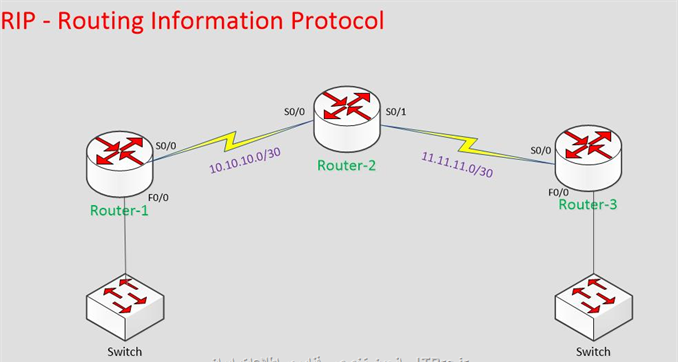راه اندازی سامانه کلاه سفید
راه اندازی سامانه کلاه سفید
راه اندازی سامانه کلاه سفید :«سامانه کلاهسفید» با هدف برگزاری مسابقات ارزیابی امنیتی و کشف باگ و با همکاری مرکز آپای دانشگاه صنعتی امیرکبیر افتتاح شد.
برگزاری مسابقات ارزیابی امنیتی و کشف آسیبپذیری به کوشش مرکز آپای دانشگاه صنعتی امیرکبیر در «سامانه کلاهسفید» ممکن شد.
کلاهسفید، متخصصان ارزیابی امنیتی و سازمانهایی را که خواهان ارزیابی امنیتی سامانههای خود هستند به هم مرتبط میکند.
در مسابقات کشف آسیبپذیری، نرمافزار یا سامانه در معرض ارزیابی طیف وسیعی از متخصصان قرار میگیرد. در این سامانه برای ارزیابی محصول، پورتال یا سامانه موردنظر بهعنوان یک کاربر سازمانی با ثبتنام در سایت، جزییات مسابقه و مبالغ جوایز را مشخص می کند و مبلغی را بهعنوان جوایز مسابقه در سایت ودیعه میگذارد. در صورتی که باگی در سامانه شما کشف شود پس از ارزیابی و تایید آن توسط داوران (آپای امیرکبیر)، مبلغ آن باگ از ودیعه پرداختی کسر و به متخصص پرداخت خواهدشد. درصورتیکه سامانه امن باشد، تنها مبلغ جزئی برای برگزاری مسابقه پرداخت میشود و ودیعه پرداختی قابل عودت یا استفاده برای مسابقات دیگر است.
متخصصان ارزیابی امنیتی و کشف آسیبپذیری میتوانند با مراجعه به سایت و مشاهده مسابقات فعال، اقدام به کشف باگ/آسیبپذیری کنند و با گزارش آن، جایزه مربوطه را دریافت کنند.
سامانه کلاه سفید
امنیت اطلاعات یکی از جنبههای مهم کسب و کارهای اینترنتی است؛ اهمیت امنیت اطلاعات آنچنان است که در صورت به خطر افتادن آن در بسیاری از موارد تمام کسب و کار از دست می رود. البته امروزه در دنیا با استفاده از سرویسهای بیمهای سعی میشود تا مشتریان کسب و کارها در حداقل ریسک پذیری قرار گیرند. اما به هر صورت با به خطر افتادن امنیت اطلاعات، سود کسب و کارها دچار افت و کاهش ملموس میگردد.
در ایران از زمان پیدایش اینترنت و پس از آن با افزایش فرهنگ امنیت اطلاعات، تستهای امنیتی نیز رواج یافتهاند، اما همواره این موضوع با یک مشکل بزرگ روبرو بوده است؛ چالش کارایی در قبال هزینههای پرداختی. مشکل از آن جا پیدا میشود که پس از انعقاد قرارداد تست امنیتی، به هر صورت درصد زیادی و یا همه هزینه میبایست در قبال تست پرداخت شود و این درحالی است که ممکن است هیچگونه آسیبپذیری کشف نشود و یا اصلا تست مناسبی صورت نگرفته باشد.
سامانه کلاه سفید با فهم این چالش و یافتن راهی برای حل آن پا به عرصه ارایه سرویس گذاشته است.
دراین سامانه شماپس ازبرگزاری یک مسابقه امنیتی،تنهادرصورتی هزینه پرداخت مینماییدکه آسیبپذیری کشف گردد.بااین ساختار،شما حداقل هزینه رابابیشترین کیفیت خواهیدداشت.
داوران سامانه کلاه سفید،ازمتخصصین مرکز آپا دانشگاه صنعتی امیرکبیر هستندکه به عنوان متخصصان بیطرف،مواردامنیتی را بررسی میکنند.
در صورتی که صحت این موارد احراز گردد، هزینه به فرد تست کننده پرداخت میشود.
فایل PDF جزئیات مسابقه را از لینک زیر دریافت نمایید:
جزئیات راه اندازی سامانه مسابقات کلاه سفید
راه اندازی سامانه کلاه سفید
منبع خبر: افتانا (پایگاه خبری امنیت فناوری اطلاعات)

 راه اندازی سامانه کلاه سفید
راه اندازی سامانه کلاه سفید